- Автор Jason Gerald [email protected].
- Public 2023-12-16 11:22.
- Соңғы өзгертілген 2025-01-23 12:24.
Access - бұл дерекқор менеджерінің интерфейсі, ол пайдаланушыларға Excel өрісінің бір немесе бірнеше бөлігін жүйеге импорттауға мүмкіндік береді, осылайша олардың өрістерінің (өрістерінің) арасында немесе ішінде сәйкестіктерді таба алады. Бір Access файлында бірнеше Excel электрондық кестелері болуы мүмкін болғандықтан, бұл бағдарлама Excel бағдарламасындағы Excel кестелік ақпараттарының үлкен көлемін Access бағдарламасына жинақтау немесе талдау үшін де жақсы. Сізге бірнеше негізгі қадамдарды орындау қажет.
Қадам
3 бөлімнің 1 бөлігі: Excel бағдарламасын Access бағдарламасына импорттауға дайындық

Қадам 1. Екі бағдарламаны да компьютерге ашыңыз
Сізге Excel мен Access кіретін Microsoft Office жоспарын сатып алу және жүктеу қажет болады. Сіз мұны тек Microsoft веб -сайты арқылы жасай аласыз.
- Бағдарлама жүктеуді аяқтағаннан кейін Windows жүйесінде «Бастау» түймесін басып, «Барлық бағдарламалар» тармағын таңдаңыз.
- «Microsoft Office» түймесін басып, ашылмалы мәзірден «Access» (немесе «Excel») таңдаңыз. Мүмкін Excel электрондық кестесі электрондық поштаға немесе сайттан жүктелген. Файл компьютерде Office бағдарламасын ашады.
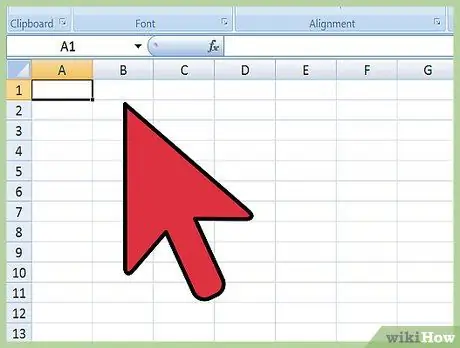
Қадам 2. Excel электрондық кестесін Access бағдарламасына импорттаудан бұрын тазалаңыз
Сізге жағдайды жеңілдету үшін Excel файлын Access бағдарламасына импорттаудан бұрын бірнеше қарапайым қадамдарды орындауды ұсынамыз. Ең бастысы, импортталатын электрондық кестелер арасындағы мәліметтер сәйкес болуы керек.
- Excel электрондық кестесінің бірінші жолында баған тақырыптары (немесе ұяшық атаулары) бар екеніне көз жеткізіп, оларды түсінікті және оңай түсінуге болады. Мысалы, адамдардың фамилиялары бар баған үшін бағанға «Фамилия» атауын беруді ұсынамыз. Бір Excel парағының баған тақырыптарын екіншісіне сәйкестендіруді жеңілдету үшін түсінікті және нақты тақырыптар беріңіз.
- Access бірнеше жұмыс парақтары арасында екі немесе одан да көп өрісті байланыстыруға мүмкіндік береді. Сізде жалақы туралы ақпаратты қамтитын Excel жұмыс парағы бар делік. Бұл электрондық кестеде адамның аты -жөні, мекен -жайы мен жалақысының мөлшері бар. Access бағдарламасындағы парақты қаржылық үлес науқанына қатысты ақпаратты қамтитын екінші Excel парағына сәйкестендіргіңіз келетінін айтыңыз. Бұл екінші парақта адамның аты -жөні, мекен -жайы және қайырымдылық қоры бар. Access бағдарламасы бір бағанды екінші тақырыппен сәйкестендіруге мүмкіндік береді. Мысалы, екі дерекқорда бірдей аты бар адамдарды көру үшін Атау Тақырыптарын байланыстыруға болады.
- Деректердің әр түрі бірдей өңделетініне көз жеткізу үшін Excel парағын сканерлеңіз және оны Access бағдарламасына импорттаудан бұрын тазалаңыз. Бұл Access -те «қатынас» деп аталады. Мысалы, егер сіздің еңбекақы төлеу кестесінде бір бағандағы бірінші, соңғы және орта бастапқы атаулар болса, бірақ екінші электрондық кестеде бөлек бағандарда тек есімдер болса, Access сәйкестіктерді көрсетпейді. Баған/өріс тақырыптары дәл сәйкес келуі керек.
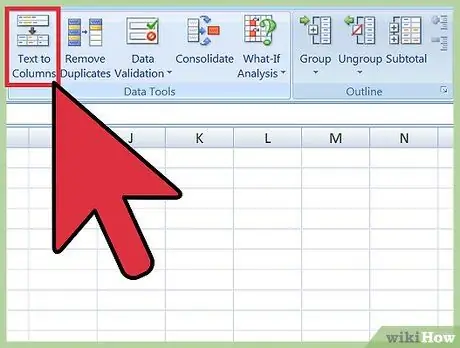
Қадам 3. Ақпаратты Excel бағдарламасында бағандарға бөліңіз
Бұл мәселені шешу үшін, ақпаратты Excel бағдарламасында «сәйкестік жоқ» болмайтындай етіп Excel -де бағандарға бөлу қажет.
- Мысалы, атауды, әкесінің атын және фамилиясын олардың әрқайсысының өз бағанасы болатындай етіп бөлуге болады. Егер екінші жұмыс парағы дәл осылай құрылымдалған болса, мысалы, Access бағдарламасында фамилиямен байланыстырған кезде, сәйкестік нәтижелері сол атаулар үшін пайда болады.
- Excel бағдарламасында бағанды бөлу үшін, бөлгісі келетін ақпарат бар бағанды бөлектеңіз. Excel бағдарламасындағы құралдар тақтасындағы «деректер» деректерін басыңыз. «Бағандарға мәтінді» басыңыз. Әдетте, сіз «бөлінген» опцияны таңдайсыз. Келесі (келесі) түймесін басыңыз.
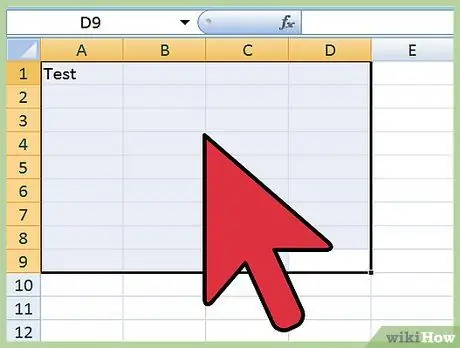
Қадам 4. Біріктіру бағандарын бөлу үшін шеберді пайдалануды жалғастырыңыз
Енді сіз бір бағанға біріктірілген ақпаратты бірнеше бағанға бөлу процесін орындауға дайынсыз.
- Бағандағы деректерді «шектеуді» таңдаңыз. Яғни, бағандағы әрбір ақпарат бір нәрсемен бөлінген. Әдетте бұл бөлгіш бос орын, үтір немесе нүктелі үтір болады. Көбінесе бұл ақпарат бос орынмен бөлінеді. Мысалы, келесі мысалда «Budi A. Dodo» атауы бір бағанда пайда болғанын айтыңыз. Аты (Буди) мен инициалдары A. бос орынмен бөлінген. Додоның тегі мен инициалдары A. де бос орынмен бөлінген. Сонымен, бөлінген шеберде бос орынды таңдаңыз.
- Келесі түймесін басыңыз, содан кейін аяқтаңыз (аяқталды). Бағдарлама Budi, A. және Dodo -ны үш бағанға бөледі. Содан кейін сіз бұл жаңа бағандарға олардағы ақпараттың түрін көрсету үшін жаңа тақырыптар бере аласыз (Фамилия, Аты және т. жаңа бос бағанға (қазірдің өзінде ақпараты бар бағандарды қайта жазудың орнына).
3 бөліктің 2 бөлігі: Excel бағдарламасын Access бағдарламасына импорттау
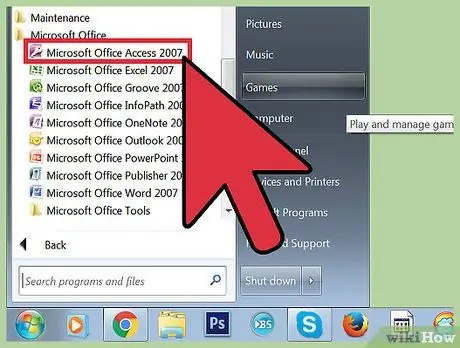
Қадам 1. Компьютерде Access бағдарламасын ашыңыз
Компьютердің бағдарлама мәзіріне өтіңіз. Бастау мәзіріне өтіңіз, Microsoft Office таңдаңыз және Microsoft Access түймесін басыңыз. Excel бағдарламасын импорттау үшін жаңа бос мәліметтер базасын ашу қажет.
- Access бағдарламасында жаңа мәліметтер қорын құру үшін «жұмыс үстелінің бос дерекқорын» таңдаңыз.
- Қаласаңыз, оған жаңа атау беріңіз. «Жасау» (жасау) түймесін басыңыз.
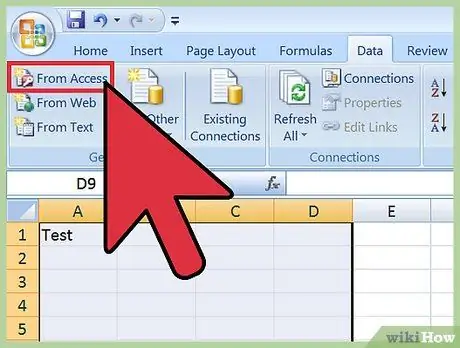
Қадам 2. Excel электрондық кестесін Access бағдарламасына импорттаңыз
Келесі қадам - Excel электрондық кестесін (бір немесе бірнеше) Access дерекқорына апару.
- Құралдар тақтасындағы Access дерекқор менеджерінде «Сыртқы деректер» түймесін бір рет басыңыз. «Excel» таңдаңыз. Access -тің кейбір нұсқаларында бұл функцияны құралдар тақтасындағы «файлды» және «Сыртқы деректерді алу» түймесін басу арқылы табуға болады.
- «Файл атауы» пайда болған кезде компьютерден Excel парағын табу үшін «шолу» түймесін басыңыз.
- «Ағымдағы дерекқордағы жаңа кестеге бастапқы деректерді импорттау» деген жолақты белгілемеңіз. Бұл параметр әдепкі бойынша алдын ала орнатылған.
- Компьютерге импорттағыңыз келетін электрондық кестені тапқанда, оны басыңыз. «OK» түймесін басыңыз. Бұл қадам Excel бағдарламасын Access бағдарламасына импорттау шеберіне апарады.
3 бөліктің 3 бөлігі: Импорттау процесін аяқтау үшін шеберді қолдану
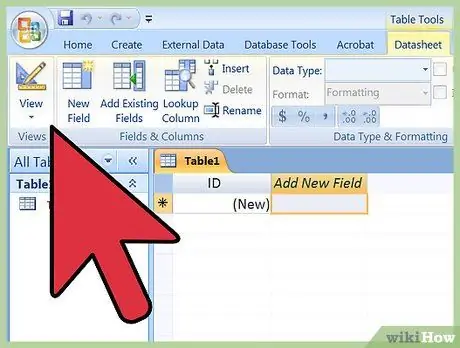
Қадам 1. Access бағдарламасында пайда болатын шебердегі қадамдарды өтіңіз
Электрондық кестені импорттау процесін аяқтау үшін шебердегі қадамдарды орындаңыз.
- Excel электрондық кестесінен импорттағыңыз келетін жұмыс парағын таңдаңыз. Алайда, кейде адамдар бір Excel электрондық кестесінде бірнеше бетті жасайды, оны электрондық кестенің төменгі жағындағы белгілерді басу арқылы көруге болады. Олай болса, Access шеберіне таңдалған жұмыс парағын айту керек. Келесі түймесін басыңыз.
- Келесі бетте Excel парағының бірінші жолында баған тақырыптары бар -жоғын сұрайтын қорап бар. Бұл әрбір бағандағы деректерді көрсететін электрондық кестедегі жолдарды (мысалы, тегі, мекен -жайы, жалақысы және т.б.) бірінші жолдың баған тақырыбы екеніне көз жеткізу үшін алдымен тазалау керек дегенді білдіреді. Содан кейін, «иә бірінші жолда баған тақырыптары бар екенін» тексеріңіз (иә, бірінші жолда баған тақырыптары бар). Бұл ең қарапайым әдіс. Келесі түймесін басыңыз.
- Егер сіздің бірінші жолда баған тақырыптары болмаса, келесі бет Access -те «өрістер» деп аталатын нәрсені атау керек пе деп сұрайды (бұл баған тақырыптары). Егер сіз осы өрістердің әрқайсысын импорттау алдында түсінікті және есте сақтау оңай атаулармен толтырмаған болсаңыз (ұсынылады), сіз мұны осында толтырасыз.
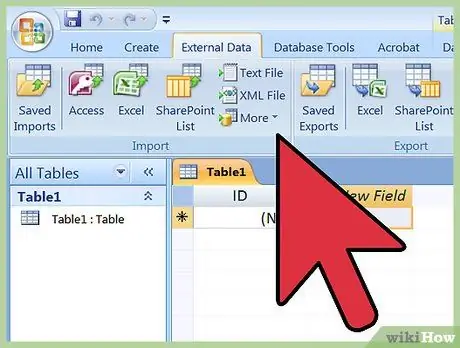
Қадам 2. Импорттау процесін аяқтаңыз
Импорттау процесінде бірнеше қадам қалды. Шебердің келесі беті бастапқы кілтті анықтауды сұрайды.
- Бұл қадам міндетті емес, бірақ жасауға болады. Бастапқы кілт компьютерлік бағдарламаның әрбір ақпарат жолына бірегей нөмір беретінін білдіреді. Бұл қадам кейінірек деректерді сұрыптау кезінде пайдалы болуы мүмкін. Келесі түймесін басыңыз.
- Шебердің соңғы экранында бастапқы аты бар бос орын бар. Сіз импортталған Excel парағының атауын өзгерте аласыз (импорттау аяқталған кезде файл беттің сол жағындағы Access бағдарламасында «кестеге» айналады).
- «Импорттау» түймесін, содан кейін «жабу» түймесін басыңыз. Сіз экранның сол жағында кестені көресіз. Парақ енді Access бағдарламасына импортталады.
- Егер сіз бірнеше деректер жиынтығын байланыстырғыңыз келсе, бұл процесті бір немесе бірнеше басқа электрондық кестемен қайталаңыз. Енді сіз Access бағдарламасындағы парақтағы деректерді сәйкестендіруге дайынсыз.
Ескерту
- Егер Excel файлы Office бағдарламасынан басқа Access нұсқасынан болса, импорттау процесі сәл қиын болуы мүмкін.
- Электрондық кестені импорттаудан бұрын оны тазалау қажет екеніне тағы да назар аударамыз. Себептердің бірі - мәліметтердегі проблемалардың болуын талдау.
- Әрқашан электрондық кестенің көшірмесін сақтаңыз, сондықтан қате жіберген жағдайда бұл процесті қайталаудың қажеті жоқ.
- Access бағдарламасына 255 ұяшықтан/қораптан артық импорттауға болмайды.






